SAGEM MF-5482N User Manual [fr]

SAGEM
MF 5482
Livret d’utilisation
253XXXXXXA_FRA

MF5482
Cher client
Avant tout utilisation, pour votre confort et votre sécurité, nous vous engageons à lire attentivement le chapitre
Sécurité.
En achetant cet appareil multifonction, vous avez opté pour un produit de qualité de la marque Sagem. Votre appareil satisfait les différentes spécifications d’un outil bureautique moderne.
Cet appareil vous permet de scanner en couleur, de faxer, d’imprimer et de copier en noir et blanc. Vous pouvez connecter l’appareil multifonction sur votre PC (Microsoft Windows 2000/XP/Vista).
Installez le logiciel joint pour utiliser l’appareil multifonction comme imprimante. Vous pouvez en outre via le PC scanner, éditer et enregistrer des documents. Pour la communication avec un ordinateur individuel sans fil, vous disposez d’une connexion avec adaptateur Wireless Local Area Network (WLAN) (équipement optionnel).
WLAN est une option fonctionnant uniquement avec un adaptateur d’origine que vous pouvez obtenir auprès de votre revendeur. Vous trouverez plus d’informations sur notre site Internet : www.sagem-communications.com.
Il conjugue puissance, convivialité et simplicité d’utilisation, grâce à son navigateur et son accès multitâche.
Les terminaux multifonction MF5482 présentés sont équipés d’un scanner 600 dpi et d’une imprimante laser noir et blanc offrant une vitesse d’impression de 20 ppm. Le logiciel Companion Suite Pro fourni vous permet d’utiliser votre terminal multifonction comme un scanner et une imprimante depuis un ordinateur individuel. Il vous offre également la possibilité de gérer votre terminal multifonction.
Cher client
Consommables
Reportez-vous à la section Caractéristiques, page 99.

MF5482
Sommaire
Cher client
Consommables
Sécurité
Consignes de sécurité CEM
Remarque concernant les utilisateurs aux Etats-Unis d’Amérique Déclaration de conformité Conformité EEM pour le Canada
Informations de sécurité relatives au laser Pour l’Europe/Asie
Pour l’Amérique du Nord
Position des étiquettes de sécurité sur la machine Symboles de l’interrupteur d’alimentation Informations réglementaires
Certifications en Europe
Informations sur la traçabilité du marquage CE (pour les pays de l’Union européenne uniquement)
Environnement
L'emballage
Les piles et batteries Le produit
Licence d’usage du logiciel
Définition
Licence
Propriété
Durée Garantie Responsabilité Evolution
Loi applicable Marques déposées Firmware de la machine : Reproductions interdites
Installation
Conditions d'emplacement Précautions d’utilisation
Informations de sécurité
Sécurité pendant le fonctionnement Alimentation
Pour le Fax ou le Téléphone Recommandations pour le papier
Chargement du papier dans le bac principal Manipulation du papier
Contrôle d’humidité Manipulation de l’appareil
Chocs lors de manipulations Déplacement de l’appareil Manipulation de la cartouche toner
Règles d’utilisation des symboles Description du terminal Panneau de commande
Principe de navigation dans les menus Contenu de l’emballage
Installation de l’appareil
Mise en place du chargeur du document pour analyse
Insertion de papier dans le bac principal
|
Installation de la cartouche |
16 |
Sommaire |
|
|
Butée de réception papier |
17 |
||
|
Mise en service de votre appareil |
17 |
||
I |
Raccordement de l’appareil |
17 |
||
I |
Configuration initiale de l’appareil |
17 |
||
Insertion de papier dans l’introducteur manuel |
19 |
|||
1 |
||||
Utilisation d’enveloppes |
19 |
|||
1 |
Copie |
20 |
||
1 |
|
|||
Copie simple |
20 |
|
||
|
|
|||
1 |
Copie en mode Economie de Toner |
20 |
|
|
Copie élaborée |
20 |
|
||
2 |
|
|||
Mode Copie Carte d’identité |
21 |
|
||
2 |
|
|||
Réglages particuliers pour la copie |
22 |
|
||
2 |
|
|||
Réglage de la résolution |
22 |
|
||
2 |
|
|||
Paramétrer le zoom |
22 |
|
||
2 |
|
|||
Paramétrer l’option Copies assemblées |
22 |
|
||
3 |
|
|||
Paramétrer l’origine d’analyse |
22 |
|
||
3 |
|
|||
Réglage du contraste |
23 |
|
||
4 |
|
|||
Réglage de la luminosité |
23 |
|
||
4 |
|
|||
Réglage du type de papier |
23 |
|
||
|
|
|||
|
Sélection du bac papier |
23 |
|
|
4 |
Réglage des marges d’analyse |
23 |
|
|
5 |
du scanner à défilement |
|
||
Réglage des marges d’analyse du scanner |
|
|
||
5 |
|
|
||
à plat |
23 |
|
||
5 |
|
|||
Réglages des marges d’impression |
|
|
||
5 |
|
|
||
gauche et droite |
23 |
|
||
6 |
|
|||
Réglages des marges d’impression haute |
|
|
||
6 |
et basse |
24 |
|
|
6 |
Réglage du format de papier |
24 |
|
|
6 |
Fax |
25 |
|
|
6 |
|
|||
Transmission de fax |
25 |
|
||
6 |
|
|||
Impression d’une page de garde |
25 |
|
||
6 |
|
|||
Transmission immédiate |
25 |
|
||
6 |
|
|||
Emission différée |
25 |
|
||
7 |
|
|||
Emission avec renumérotation automatique |
26 |
|
||
7 |
|
|||
Réception de télécopies |
26 |
|
||
7 |
|
|||
Rediffusion de fax |
27 |
|
||
8 |
|
|||
Répondeur fax |
27 |
|
||
9 |
|
|||
Enregistrement d’un code d’accès |
27 |
|
||
9 |
Activation / Désactivation du répondeur |
27 |
|
|
9 |
Impression des télécopies stockées |
|
|
|
10 |
en mémoire |
27 |
|
|
10 |
Reroutage des télécopies |
28 |
|
|
11 |
Activation du reroutage |
28 |
|
|
11 |
Définir le destinataire de la redirection |
28 |
|
|
11 |
Impression de documents reroutés |
28 |
|
|
11 |
Reroutage des télécopies vers une clé USB |
28 |
|
|
11 |
Activation du reroutage |
28 |
|
|
11 |
Impression des documents reroutés |
28 |
|
|
12 |
File d’attente d’émission |
29 |
|
|
12 |
Exécution immédiate d’une émission |
|
|
|
12 |
en attente |
29 |
|
|
12 |
Consultation ou modification de la file d’attente29 |
|
||
12 |
Suppression d’une émission en attente |
29 |
|
|
13 |
Impression d’un document en attente |
|
|
|
14 |
ou en dépôt |
29 |
|
|
14 |
Impression de la file d’attente |
29 |
|
|
15 |
Annulation d’une émission en cours |
29 |
|
|
15 |
Boîtes aux lettres fax (BAL Fax) |
30 |
|
|
15 |
Création d’une BAL |
30 |
|
|
Modification des caractéristiques d’une BAL |
30 |
|
||
15 |
Impression du contenu d’une BAL |
30 |
|
|
- I -
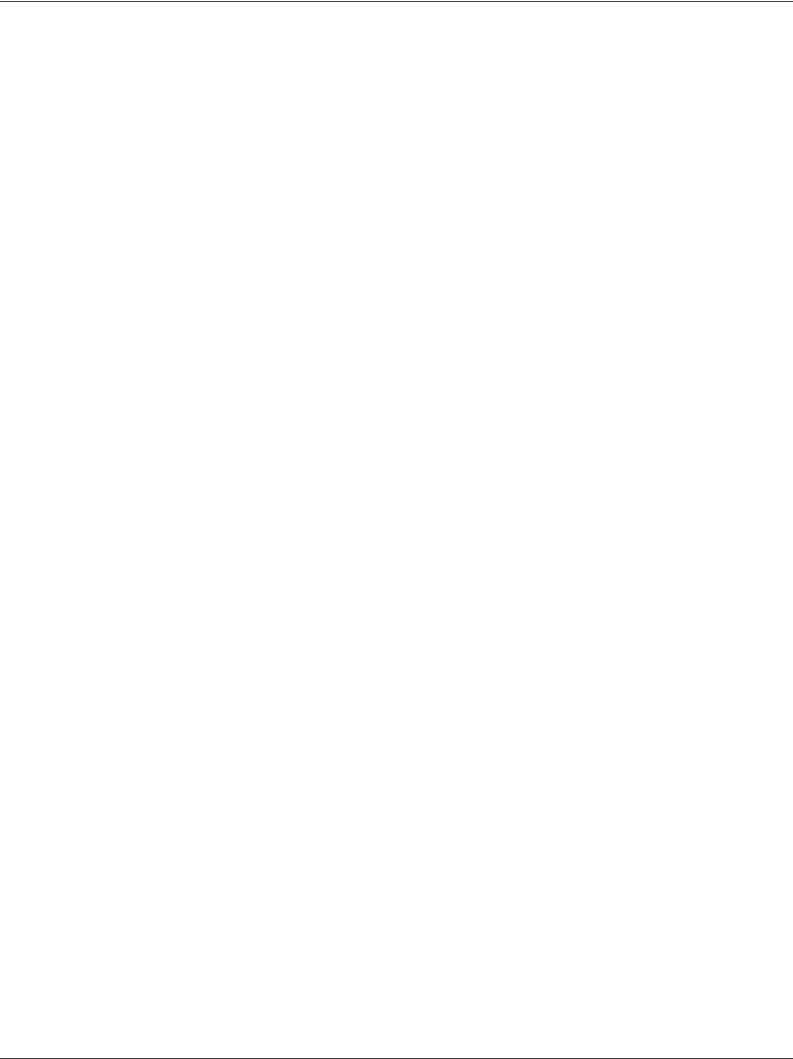
MF5482
Suppression d’une BAL Impression de la liste des BAL Dépôt dans une BAL de votre fax Emission pour dépôt dans une BAL d’un fax distant
Relève de BAL d’un fax distant Dépôt et Relève
Dépôt d’un document
Relève d’un document mis en dépôt
SMS
Configuration des paramètres SMS Présentation de l’expéditeur Centre SMS d’émission
Envoi d’un SMS
Paramètres/Réglages
Configuration à distance Conditions requises
Accès au serveur Web intégré Régler la date et l’heure
Réglages de l’heure d’été / l’heure d’hiver Votre numéro de fax/Votre nom
Type de réseau Réglages géographiques
Pays
Réseau de télécommunication Langue
Préfixe local Rapport d’émission
Type de chargement des documents Plage horaire économique
Mode de réception Réception sans papier Nombre de copies Réception Fax ou PC Désenregistrement de PC
Configuration du serveur de fax Configurer les paramètres de réseau du serveur de fax
Configurer la fonction serveur de fax Sélectionner le mode d'accès
Verrouiller les paramètres du serveur de fax Ajuster à la page
Mode de réduction des télécopies reçues Paramètres techniques
Imprimer le guide des fonctions Imprimer les journaux Imprimer la liste des réglages Imprimer les polices Verrouillage de l'appareil
Verrouillage du clavier Verrouillage de la numérotation
Verrouillage des paramètres Internet Verrouillage du service SMS Verrouillage du service Média
Relever les compteurs Compteur de pages émises Compteur de pages reçues
Compteur de pages numérisées Compteur de pages imprimées
Afficher l’état des consommables Calibrer votre scanner
30Répertoire téléphonique
31Création d’une fiche
31Création d’une liste Modifier une fiche
31 Supprimer une fiche ou une liste
31 Imprimer le répertoire
31 Importer un répertoire
31Comment structurer le fichier
32Comment importer un répertoire
33Exporter un répertoire
33 |
Serveur LDAP |
|
33 |
Configuration |
|
33 |
Accéder aux contacts du serveur |
|
33 |
Ajouter des entrées LDAP dans le |
|
34 |
répertoire local |
|
Sauvegarder/Restaurer le répertoire (option |
||
34 |
||
Carte à puce) |
||
34 |
||
Jeux et Calendrier |
||
34 |
||
34 |
Sudoku |
|
34 |
Imprimer une grille |
|
35 |
Imprimer la solution d’une grille |
|
35 |
Calendrier |
|
35 |
Caractéristiques du réseau |
|
35 |
Sélectionner le type de votre réseau local |
|
35 |
Paramètres de réseau Ethernet |
|
36 |
Configuration automatique |
|
36 |
Configuration manuelle |
|
36 |
Adresse IP |
|
37 |
Filtre d’adresse locale |
|
37 |
Adresse de passerelle |
|
37 |
IEEE adresse (or Ethernet adresse) |
|
38 |
ou MAC adresse |
|
38 |
Noms NetBIOS |
|
38 |
Noms de serveurs |
|
38 |
Connexion à un domaine (par example |
|
38 |
avec Windows NT, 2000 ou XP) |
|
|
Nom d’utilisateur pour la connexion |
|
38 |
au domaine |
|
39 |
Mot de passe de connexion au domaine |
|
Nom de domaine |
||
39 |
||
Configuration du Serveur SNTP |
||
39 |
||
Adresse de serveur SNTP |
||
39 |
||
Port de serveur SNTP |
||
39 |
||
Activer l’accès au serveur |
||
40 |
||
Fuseau horaire |
||
42 |
Heure d’été |
|
42 |
Réseau WLAN |
|
42 |
Type de réseau radio |
|
43 |
Réseau radio d’infrastructure |
|
43 |
Réseau radio ad-hoc |
|
43 |
Réseaux radio (WLAN) |
|
43 |
Connectez votre adaptateur WLAN |
|
43 |
Configurer votre réseau |
|
43 |
Adhérer à un réseau existant (mode |
|
44 |
infra structure) |
|
44 |
Créer un nouveau réseau (Mode Ad-Hoc) |
|
44 |
Consulter ou modifier vos paramètres réseau |
|
44 |
Exemple de configuration d’un |
|
44 |
réseau AD-HOC |
|
44 |
Configuration du terminal multifonction |
|
44 |
Configuration du PC |
|
44 |
Configuration de service SNMP |
|
|
Configuration d’agent SNMP |
|
|
Configuration de navigateur SNMP |
45 |
Sommaire |
|
45 |
||
|
||
46 |
|
46
46
46
46
46
47
48
48
48
48
49
49
50
50
50
50
50
51
51
51
51
51
51
51
51
51
51
52
52
52
52
52
52
52
52
52
52
52
53
53
53
53
53
54
54
54
55
55
56
57
57
58
58
58
- II -

MF5482
Service de messagerie |
59 |
Informations requises pour configurer |
|
le service de messagerie |
59 |
Configurer les paramètres d’initialisation |
59 |
Accéder aux paramètres des serveurs |
59 |
Accéder aux paramètres d’authentification |
|
SMTP |
59 |
Envoyer un texte e-mail |
59 |
Scan-to-Mail |
59 |
Scan-to-FTP |
60 |
Scan-to-Disk |
60 |
Configuration de la connexion |
61 |
Paramètres standard |
61 |
Sélectionner le type de connexion |
61 |
Sélectionner le type de connexion |
61 |
Modifier la période de connexion |
|
(type périodique) |
61 |
Modifier l’heure ou les heures de connexion |
|
(établir le type d’horaires) |
61 |
Sélectionner le mode d’impression d’un avis |
|
de dépôt |
61 |
Spécifier une adresse de réponse e-mail |
62 |
Imprimer les paramètres Internet |
62 |
Tri des mails |
62 |
Mode F@X seul |
62 |
Mode PC seul |
62 |
Mode de partage PC |
62 |
Clé USB |
63 |
Utilisation de la clé USB |
63 |
Imprimer vos documents |
63 |
Imprimer la liste des fichiers présents |
|
sur la clé |
63 |
Imprimer les fichiers présents sur la clé |
63 |
Supprimer vos fichiers présents sur la clé |
64 |
Analyser le contenu de votre clé USB |
64 |
Enregistrer un document sur une clé USB |
64 |
Fonctions PC |
66 |
Introduction |
66 |
Configuration requise |
66 |
Installation |
66 |
Installation complète du logiciel |
66 |
Installation des pilotes à l’aide du logiciel |
|
Companion Suite Pro |
68 |
Installation manuelle des pilotes |
69 |
Pilotes USB d'imprimante et de scanner |
69 |
Drivers d'imprimante et de scanner LAN |
|
(réseau local) |
70 |
Installation de pilotes d’impression PostScript |
70 |
Supervision du Terminal multifonction |
71 |
Vérification de la liaison entre le PC |
|
et le terminal multifonction |
71 |
Companion Director |
71 |
Présentation graphique |
71 |
Activation des utilitaires et des applications |
71 |
Companion Monitor |
71 |
Présentation graphique |
71 |
Gestion des périphériques |
71 |
Ajouter un périphérique connecté via USB |
71 |
Ajouter un périphérique connecté au réseau |
72 |
Ajouter manuellement un périphérique |
|
connecté au réseau |
73 |
Sélection du périphérique concerné |
74 |
Etat de la connexion |
74 |
Paramètres du périphérique |
74 |
Suppression d’un périphérique |
75 |
Afficher l’état des consommables Liens
Liens disponibles pour périphériques USB connectés
Liens disponibles pour périphériques connectés au réseau
Fonctionnalités de Companion Suite Pro Analyse de document
Analyse avec la fonction Numériser vers Logiciel de reconnaissance de caractères (OCR)
Impression
Impression sur le terminal multifonction Impression en mode duplex sur le terminal multifonction
Le Carnet d’adresses
Ajouter un contact dans le carnet d’adresses du terminal
Ajouter un groupe dans le carnet d’adresses du terminal
Gestion du carnet d’adresses
Modifier les informations d’un contact Modifier un groupe
Supprimer un contact ou un groupe du carnet d’adresses
Imprimer le carnet d’adresses
Importer ou exporter un carnet d’adresses
Sauvegarder / Exporter votre carnet d’adresses Importer un carnet d’adresses
Communication télécopies Présentation de la fenêtre Télécopie Envoyer une télécopie
Envoyer une télécopie à partir du disque dur ou du terminal
Envoyer une télécopie à partir d’une application
Recevoir une télécopie
Suivi des communications des télécopies
La boîte d’envoi
La mémoire d’émission (éléments envoyés) Le journal d’émission
Le journal de réception
Paramètres des télécopies
Accès aux paramètres des télécopies Description de l’onglet Journaux
et comptes-rendus
Description de l’onglet Paramètres Fax Page de garde
Création d’un modèle de page de garde Création d’une page de garde Description de l’onglet Page de garde
Communications de SMS Présentation de la fenêtre SMS Envoyer un SMS
Suivi des SMS
La boîte d’envoi
Le journal d’émission
La mémoire d’émission (éléments envoyés)
Paramètres des SMS
Accès aux paramètres des SMS Description de l’onglet Journaux et comptes-rendus
Désinstallation du logiciel Désinstaller le logiciel de votre PC Désinstaller les pilotes de votre PC
Désinstaller les pilotes à l’aide du logiciel Companion Suite Pro
75 |
Sommaire |
76 |
76
76
76
76
76
77
77
77
77
79
79
79
80
80
80
80
80
80
80
80
81
81
81
81
82
82
82
82
83
83
83
83
83
83
84
84
84
86
87
87
87
88
88
88
88
89
89
89
89
89
89
89
90
- III -

MF5482
Désinstaller manuellement les pilotes |
90 |
Maintenance |
92 |
Entretien |
92 |
Généralités |
92 |
Remplacement de la cartouche toner |
92 |
Incidents avec les cartes à puce |
93 |
Nettoyage |
93 |
Nettoyage des dispositifs de lecture |
|
du scanner |
93 |
Nettoyage de l’imprimante |
93 |
Nettoyage de l’extérieur de l’imprimante |
93 |
Nettoyage des rouleaux du chargeur |
|
automatique |
93 |
Incidents imprimante |
94 |
Messages d’erreur |
94 |
Bourrage papier |
94 |
Incidents scanner |
95 |
Incidents divers |
95 |
Echecs de communication |
95 |
Cas d'une émission à partir du chargeur |
95 |
Cas d'une émission à partir de la mémoire |
95 |
Codes d'échec de communication |
96 |
Codes généraux |
96 |
Problèmes d’impression PC |
97 |
Impression PC via une connexion USB |
97 |
Impression GDI, XPS ou PCL |
97 |
Impression avec PostScript |
97 |
Impression PC via connexion LAN/WLAN |
97 |
Impresion GDI, XPS ou PCL |
97 |
Impression avec PostScript |
98 |
Mise à jour des firmware |
98 |
Caractéristiques |
99 |
Caractéristiques physiques |
99 |
Caractéristiques électriques |
99 |
Caractéristiques environnementales |
99 |
Caractéristiques des périphériques |
99 |
Caractéristiques des consommables |
100 |
Information consommateurs |
102 |
Sommaire
- IV -

MF5482
Sécurité
Consignes de sécurité
Avant de brancher votre appareil, vérifiez que la prise de courant secteur sur laquelle vous allez brancher votre appareil est conforme aux indications portées sur l'étiquette signalétique (tension, courant, fréquence du réseau électrique) apposée sur votre appareil. Cet appareil doit être relié à un schéma d'alimentation secteur monophasé. L'appareil ne doit pas être installé à même le sol.
Les piles et batteries, les emballages et les équipements électriques et électroniques (EEE), doivent être mis au rebut, conformément aux instructions du chapitre ENVIRONNEMENT de ce manuel.
Selon le modèle de l'appareil, la fiche de prise de courant de l'appareil pouvant être le seul moyen de déconnexion du réseau électrique, il est impératif d'appliquer les consignes suivantes : votre appareil doit être branché sur une prise de courant secteur située à proximité. La prise de courant secteur doit rester aisément accessible.
Votre appareil est livré avec un cordon secteur équipé d'une fiche de courant avec terre. Une fiche de courant avec terre doit être impérativement branchée sur une prise murale munie d'une terre reliée à la terre de protection du bâtiment.
Réparation-maintenance : Faites exécuter toutes les interventions de réparation et maintenance par un technicien qualifié. Aucun des éléments internes ne peut être réparé par l'utilisateur. Afin d'éviter tout danger d'électrocution, vous ne devez pas essayer de procéder vous-même à ces opérations, car, par l'ouverture ou le retrait des couvercles, vous vous exposeriez à un double danger :
-L'interception du rayonnement laser par l'œil humain peut provoquer des blessures irrémédiables.
-Le contact avec les parties sous tension peut provoquer un choc électrique dont les conséquences peuvent être extrêmement graves.
Pour les conditions d’installation et les précautions d’utilisation, veuillez-vous référer au chapitre Installation, page 9.
CEM
Remarque concernant les utilisateurs aux Etats-Unis d’Amérique
Cet appareil a été testé et déclaré conforme à la Partie 15 des règles FCC relative aux appareils numériques de classe B. Ces limites sont conçues pour fournir une protection raisonnable contre les interférences dangereuses dans une installation personnelle.
Cet appareil génère, utilise et peut rayonner des fréquences radio et, s’il n’est pas installé et utilisé conformément aux instructions, peut engendrer des interférences nuisibles avec les communications radio. Cependant, il n’est pas garanti que des interférences ne se produiront pas dans une installation particulière.
1 - Sécurité - Environnement - Licence d’usage du logiciel - Licence
S’il s’avérait que cet équipement génère des interférences nuisibles aux réceptions de radio ou de télévision, ce qui peut être vérifié en allumant et en éteignant l’équipement, vous êtes encouragé à essayer de corriger les interférences à l’aide de l’une ou de plusieurs des mesures suivantes :
1.Réorientez ou replacez l’antenne de réception.
2.Eloignez le matériel du récepteur.
3.Connectez le matériel sur une prise fonctionnant sur un circuit différent de celui où le récepteur est connecté.
4.Consultez le revendeur ou un technicien spécialisé en radio / TV.
-1 -

MF5482
Déclaration de conformité
Cet appareil est conforme au chapitre 15 des règles FCC. Son utilisation est soumise aux deux conditions suivantes :
1.Cet équipement ne peut pas causer d’interférences nuisibles,
2.Cet équipement doit accepter toutes les interférences reçues, y compris celles susceptibles d’entraîner un fonctionnement non désiré.
Conformité EEM pour le Canada
This Class "B" digit apparatus complies with Canadian ICES-003.
Cet appareil numérique de la classe "B" est conforme à la norme NMB-003 du Canada.
Informations de sécurité relatives au laser
ATTENTION : L'utilisation de contrôles, de réglages ou de performances de procédures autres que celles spécifiées dans le présent guide peut entraîner une exposition dangereuse au rayonnement.
Cet équipement est conforme aux normes de sécurité internationales et est classé comme un produit laser de Classe 1.
Avec une référence spécifique aux lasers, l’équipement est conforme aux normes de performances de produits laser établies par les agences gouvernementales, nationales et internationales comme un produit laser de Classe 1. Il n’émet pas de rayonnement dangereux dans la mesure où le faisceau n’est à aucun moment exposé lors des phases de manipulation et de maintenance du client.
Pour l’Europe/Asie
Ce terminal est conforme au standard IEC 60825-1:1993+A1:1997+A2:2001, est un appareil laser de classe 1 et est sans danger dans un environnement informatique/de bureau. Il contient une diode laser de classe 3B, d’une puissance de 10,72 milliwatts et d’une longueur d’onde de 770 à 795 nanomètres et d’autres diodes laser classe 1 (280 µW à 639 nm).
L’exposition directe (ou indirecte par réfléchissement) des yeux au rayon laser présente un risque de lésions oculaires sérieuses. Des dispositifs de sécurité et de verrouillage permettent d’empêcher que les opérateurs ne soient exposés au rayonnement laser.
Pour l’Amérique du Nord
Normes CDRH.
Cet équipement est conforme aux FDA performance standards pour les produits laser excepté pour les dérogations relatives à la Laser Notice No.50, datée du 24 Juin 2007 et contient 1 diode laser classe 3B, 10.72 milliwatt et d'une longueur d'onde de 770 à 795 nanomètres et d’autres diodes laser classe 1 (280 µW à 639 nm).
Cet équipement n’émet pas de lumière laser dangereuse, car le rayon est totalement captif quel que soit le mode de fonctionnement ou de maintenance utilisé par le client.
1 - Sécurité - Environnement - Licence d’usage du logiciel - Licence
- 2 -
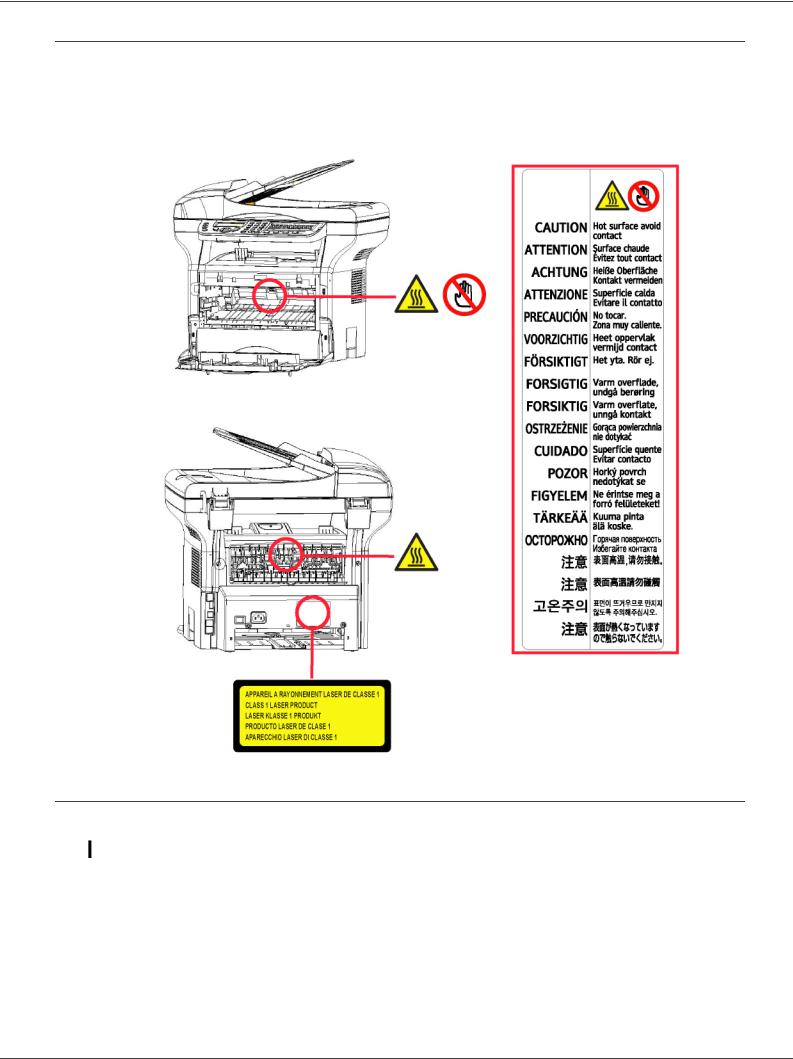
MF5482
Position des étiquettes de sécurité sur la machine
Par mesure de sécurité, des étiquettes d’avertissement ont été apposées sur l’appareil aux endroits indiqués cidessous. Pour votre sécurité, ne touchez pas ces surfaces lorsque vous procédez à l’élimination d’un bourrage papier ou que vous remplacez la cartouche toner.
Symboles de l’interrupteur d’alimentation
1 - Sécurité - Environnement - Licence d’usage du logiciel - Licence
Conformément à la norme IEC 60417, l’appareil utilise les symboles de l’interrupteur d’alimentation suivants :
- signifie MARCHE.
-  signifie ARRET.
signifie ARRET.
- 3 -

MF5482
Informations réglementaires
Certifications en Europe
CE La marque CE apposée sur ce produit indique la déclaration de conformité de Sagem Communications SAS (ci-après dénommée Sagem Communications) avec les directives applicables de l’Union européenne, selon les dates indiquées :
12 décembre 2006 : Directive 2006/95/CE amendée. Approximation des lois des états membres relatives aux équipements basse tension.
15 décembre 2004 : Directive 2004/108/CE amendée. Approximation des lois des états membres relatives à la compatibilité électromagnétique.
9 mars 1999 : Directive 99/5/CE sur les équipements de radio et de télécommunications et la reconnaissance mutuelle de conformité.
La déclaration de conformité peut être consultée sur le site www.sagem-commnuications.com rubrique "support" ou peut être demandée à l'adresse suivante :
Sagem Communications - Customer relations department 27, rue Leblanc - 75512 PARIS CEDEX 15 - France
Informations sur la traçabilité du marquage CE (pour les pays de l’Union européenne uniquement)
Fabricant :
Sagem Communications Le Ponant de Paris
27 rue Leblanc
75015 PARIS - FRANCE
1 - Sécurité - Environnement - Licence d’usage du logiciel - Licence
- 4 -

MF5482
Environnement
La préservation de l'environnement est une préoccupation essentielle du fabricant. Le fabricant a la volonté d'exploiter des installations respectueuses de l'environnement et a choisi d'intégrer la performance environnementale dans l'ensemble du cycle de vie de ses produits, de la phase de fabrication à la mise en service, l'utilisation et l'élimination.
L'emballage
La présence du logo (point vert) signifie qu'une contribution est versée à un organisme national agréé, pour améliorer les infrastructures de récupération et de recyclage des emballages.
Pour faciliter ce recyclage, veuillez respecter les règles de tri mises en place localement pour ce type de déchets.
Les piles et batteries
Si votre produit contient des piles ou des batteries, ces dernières doivent être déposées dans les points de collecte désignés.
Le produit
La poubelle barrée apposée sur le produit signifie qu'il appartient à la famille des équipements électriques et électroniques.
A ce titre, la réglementation européenne vous demande de procéder à sa collecte sélective : -Dans les points de distribution en cas d'achat d'un équipement équivalent.
-Dans les points de collecte mis à votre disposition localement (déchetterie, collecte sélective, etc.).
Ainsi, vous participez à la réutilisation et à la valorisation des Déchets d'Equipement Electriques et Electroniques qui peuvent avoir des effets potentiels sur l'environnement et la santé humaine.
Le programme international ENERGY STAR® a pour objectif de promouvoir le développement et la popularisation des équipements de bureau à faible consommation.
En tant que partenaire de ENERGY STAR®, Sagem Communication a déterminé que ce
produit répond aux directives de ENERGY STAR® en matière d’économie d’énergie.
Votre appareil sera livré avec la minuterie pour basculer en mode Economie d’énergie à partir de la dernière copie/impression, configurée sur 5 ou 15 minutes en fonction du modèle. Vous trouverez une description plus détaillée de cette fonction dans la section Configuration du terminal de ce guide.
1 - Sécurité - Environnement - Licence d’usage du logiciel - Licence
- 5 -

MF5482
Licence d’usage du logiciel
LISEZ ATTENTIVEMENT TOUS LES TERMES ET CONDITIONS DE LA PRESENTE LICENCE AVANT D’OUVRIR L’ENVELOPPE CACHETEE CONTENANT LE LOGICIEL. L’OUVERTURE DE CETTE ENVELOPPE IMPLIQUE VOTRE ACCEPTATION DE CES TERMES ET CONDITIONS.
Au cas où vous n’accepteriez pas les termes de cette licence, veuillez retourner à votre revendeur l’emballage du CDROM, sans l’avoir ouvert, ainsi que les autres composants du produit. Le prix auquel vous avez payé ce produit vous sera remboursé. Aucun remboursement ne sera effectué pour les produits dont l’emballage du CD-ROM aurait été défait ou lorsqu’il manque des composants ou lorsque la demande de remboursement est effectuée après une période de dix (10) jours à compter de la date de livraison, la copie de votre reçu faisant foi.
Définition
Le Logiciel désigne les programmes et la documentation associée.
Licence
-Cette licence vous permet d’utiliser le Logiciel sur des ordinateurs personnels connectés sur un réseau local. Vous n’avez le droit d’utiliser le Logiciel que pour imprimer sur un seul terminal multifonction, vous ne pouvez prêter ou concéder à des tiers un droit d’usage sur le Logiciel.
-Vous êtes autorisé à effectuer une copie de sauvegarde.
-Cette licence est non exclusive et non transférable.
Propriété
Le fabricant ou ses fournisseurs conservent le droit de propriété du Logiciel. Vous ne devenez propriétaire que du CDROM. Vous ne devez pas modifier, adapter, décompiler, traduire, créer d’oeuvre dérivée, louer ou vendre le Logiciel ou la documentation. Tous droits non expressément concédés sont réservés par le fabricant ou ses fournisseurs.
Durée
Cette licence reste en vigueur jusqu’à sa résiliation. Vous pouvez la résilier en détruisant le programme et la documentation ainsi que toutes les copies de ceux-ci. Cette licence serait automatiquement résiliée au cas où vous ne respecteriez pas les termes de cette licence. En cas de résiliation, vous vous engagez à détruire toutes les copies du programme et de la documentation.
Garantie
Le Logiciel est fourni « en l’état » sans garantie d’aucune sorte, ni expresse, ni implicite, y compris, de façon non limitative, sans garantie d’adaptation commerciale et d’aptitude à une utilisation particulière ; tous les risques en ce qui concerne les résultats et performances de ce Logiciel sont assumés par l’acheteur. Au cas ou le programme s’avérerait défectueux, tous les frais de réparation ou de remise en état seraient pris en charge par l’acheteur.
Le titulaire de la licence bénéficie toutefois de la garantie suivante : le CD-ROM sur lequel le Logiciel est enregistré est garanti, sans défaut matériel ou de fabrication dans des conditions d’utilisation et de fonctionnement normales pendant une période de quatre-vingt dix (90) jours à compter de la date de livraison, la copie de votre reçu faisant foi. Dans le cas où le défaut du CD-ROM se produirait à la suite d’un accident ou d’une mauvaise utilisation, ce CD-ROM ne serait pas remplacé dans le cadre de la garantie.
Responsabilité
La seule responsabilité de votre revendeur et votre seul et unique recours est le remplacement du CD-ROM qui ne répondrait pas à la garantie et qui serait renvoyé accompagné d’une copie de votre reçu. Ni le fabricant ni qui que ce soit impliqué dans la création, la réalisation, la commercialisation ou la livraison de ce programme ne serait être responsable des dommages directs, indirects ou immatériels, tels que, cette liste n’étant pas limitative, perte d’informations, perte de temps, perte d’exploitation, perte de revenus, perte de clientèle, à la suite de l’utilisation ou de l’incapacité d’utiliser un tel programme.
Evolution
Dans un souci d’amélioration constant, le fabricant se réserve le droit de faire évoluer les caractéristiques du Logiciel sans préavis. En cas d’évolution, votre droit d’utilisation ne vous donne pas droit à des mises à jour gratuites.
1 - Sécurité - Environnement - Licence d’usage du logiciel - Licence
- 6 -

MF5482
Loi applicable
Cette licence est régie par le droit français. Tout litige découlant de l’interprétation ou de l’exécution de cette licence sera soumis aux Tribunaux de Paris.
Etant donné l'évolution permanente de la technologie, le fabricant se réserve le droit de modifier les caractéristiques techniques indiquées pour ce produit, à tout moment, sans avis préalable, et/ou d'interrompre la production de ce produit. Tous les noms de produits et de marques pouvant être des marques déposées par leurs détenteurs respectifs sont reconnus dans le présent document.
Marques déposées
Compte tenu de l’évolution technique, Sagem Communications se réserve le droit de modifier les caractéristiques techniques de ce produit, à tout moment, sans avis préalable, et/ou d’interrompre la production de ce produit Companion Suite Pro est une marque déposée de Sagem Communications.
SAGEM est une marque déposée du Groupe SAFRAN.
PCL® est une marque déposée de Hewlett-Packard Company.
PostScript® est une marque déposée de Adobe Systems Incorporated.
Adobe® et les produits Adobe® cités sont des marques déposées d’Adobe Systems Incorporated.
PaperPort11SE est une marque déposée de ScanSoft.
Microsoft® Windows 2000®, Microsoft® Windows Server 2003®, Microsoft® Windows XP®, Microsoft® Windows Vista® et tout autre produit Microsoft® mentionné sont des marques de Microsoft Corporation déposées et/ou utilisées aux Etats-Unis et/ou dans d’autres pays.
Toutes les autres marques ou noms de produits cités à titre d’exemple ou d’information sont des marques déposées de leurs détenteurs respectifs.
Les informations contenues dans ce livret d’utilisation sont sujettes à modification sans préavis.
Firmware de la machine :
Le Firmware de la machine utilise WPA_supplicant.
WPA_supplicant is Copyright (c) 2003-2008, Jouni Malinen <j@w1.fi> and contributors All Rights Reserved.
Redistribution and use in source and binary forms, with or without modification, are permitted provided that the following conditions are met:
1.Redistributions of source code must retain the above copyright notice, this list of conditions and the following disclaimer.
2.Redistributions in binary form must reproduce the above copyright notice, this list of conditions and the following disclaimer in the documentation and/or other materials provided with the distribution.
3.Neither the name(s) of the above-listed copyright holder(s) nor the names of its contributors may be used to endorse or promote products derived from this software without specific prior written permission.
THIS SOFTWARE IS PROVIDED BY THE COPYRIGHT HOLDERS AND CONTRIBUTORS "AS IS" AND ANY EXPRESS OR IMPLIED WARRANTIES, INCLUDING, BUT NOT LIMITED TO, THE IMPLIED WARRANTIES OF MERCHANTABILITY AND FITNESS FOR A PARTICULAR PURPOSE ARE DISCLAIMED. IN NO EVENT SHALL THE COPYRIGHT OWNER OR CONTRIBUTORS BE LIABLE FOR ANY DIRECT, INDIRECT, INCIDENTAL,
SPECIAL, EXEMPLARY, OR CONSEQUENTIAL DAMAGES (INCLUDING, BUT NOT LIMITED TO,
PROCUREMENT OF SUBSTITUTE GOODS OR SERVICES; LOSS OF USE, DATA, OR PROFITS; OR BUSINESS INTERRUPTION) HOWEVER CAUSED AND ON ANY THEORY OF LIABILITY, WHETHER IN CONTRACT, STRICT LIABILITY, OR TORT (INCLUDING NEGLIGENCE OR OTHERWISE) ARISING IN ANY WAY OUT OF THE USE OFTHIS SOFTWARE, EVEN IF ADVISED OF THE POSSIBILITY OF SUCH DAMAGE.
1 - Sécurité - Environnement - Licence d’usage du logiciel - Licence
- 7 -

MF5482
Reproductions interdites
Ne copiez jamais ou n’imprimez jamais des documents dont la reproduction est interdite par la loi. L’impression et la copie des documents suivants sont généralement interdites par la loi :
-billets de banque ;
-chèques ;
-obligations ;
-certificats de dépôt ;
-titres d’emprunt ;
-passeports ;
-permis de conduire.
La liste ci-dessus est donnée à titre d’exemple, mais n’est pas exhaustive. En cas de doute sur la légalité de la copie ou de l’impression de certains documents, adressez-vous à un conseiller juridique.
1 - Sécurité - Environnement - Licence d’usage du logiciel - Licence
- 8 -

MF5482
Installation
Conditions d'emplacement
En choisissant un emplacement approprié, vous préservez la durée de vie du terminal. Vérifiez que l’emplacement sélectionné présente les caractéristiques suivantes :
-Choisissez un emplacement bien aéré.
-Veillez à ne pas obturer les grilles d’aération situées sur les côtés gauche et droit de l’appareil. Lors de l’installation, veillez à placer le terminal à une trentaine de centimètres de tout objet afin de faciliter l’ouverture des capots.
-Assurez-vous que cet emplacement ne présente aucun risque d’émission d’ammoniaque ou d’autres gaz organiques.
-La prise de terre (reportez-vous aux consignes de sécurité présentées au chapitre Sécurité) à laquelle vous envisagez de connecter le terminal doit se situer à proximité de celui-ci et être aisément accessible.
-Assurez-vous que le terminal n’est pas directement exposé aux rayons du soleil.
-Veillez à ne pas placer le terminal dans une zone exposée à un courant d’air généré par un système de conditionnement d’air, de chauffage ou de ventilation, ni dans une zone sujette à de grands écarts de température ou d’humidité.
-Choisissez une surface solide et horizontale sur laquelle le terminal ne sera pas exposé à de fortes vibrations.
-Tenez le terminal à l’écart de tout objet qui pourrait obstruer ses orifices d’aération.
-Ne placez pas le terminal à proximité de tentures ou d’autres objets combustibles.
-Choisissez un emplacement où les risques d’éclaboussures d’eau ou d’autres liquides sont limités.
-Assurez-vous que cet endroit est sec, propre et sans poussière.
Précautions d’utilisation
Tenez compte des importantes précautions ci-dessous lors de l’utilisation du terminal.
Environnement d’exploitation :
-Température : 10 °C à 27 °C [50 °F à 80,6 °F] avec une humidité ambiante comprise entre 15 et 80 % (jusqu’à 32 °C [89,6 °F] avec une humidité ambiante comprise entre 15 et 54 %).
Terminal :
La section suivante décrit les précautions à prendre lors de l’utilisation du terminal :
-En cours d’impression, ne mettez jamais le terminal hors tension ou n’ouvrez jamais ses capots.
-N’utilisez jamais de gaz ou de liquides inflammables, ou des objets susceptibles de générer un champ magnétique
àproximité du terminal.
-Lorsque vous débranchez le cordon secteur, saisissez toujours la fiche en évitant de tirer sur le cordon. Un cordon endommagé représente une source potentielle d’incendie ou de décharge électrique.
-Ne touchez jamais le cordon secteur avec des mains humides. Vous risqueriez de recevoir une décharge électrique.
-Débranchez toujours le cordon secteur avant de déplacer le terminal. Sinon, vous risqueriez d’endommager le cordon et de créer un risque d’incendie ou de décharge électrique.
-Débranchez toujours le cordon secteur lorsque vous envisagez de ne pas utiliser le terminal pendant une période prolongée.
-Ne posez jamais d’objets sur le cordon secteur, ne tirez jamais dessus et ne le pliez jamais. Cela pourrait générer un risque d’incendie ou de décharge électrique.
-Veillez toujours à ce que le terminal ne repose jamais sur le cordon secteur ou les câbles de communication de tout autre appareil électrique. Veillez également à ce qu’aucun cordon ni câble ne soit introduit dans le mécanisme du terminal. Cela vous exposerait à un risque de mauvais fonctionnement du terminal ou à un risque d’incendie.
-Assurez-vous que l’imprimante est hors tension avant de connecter ou de déconnecter un câble d’interface sur l’imprimante (utilisez un câble d’interface blindé).
-N’essayez jamais de retirer un panneau ou un capot fixé. Le terminal contient des circuits haute tension. Tout contact avec ces circuits peut entraîner un risque de décharge électrique.
-9 -
2 - Installation
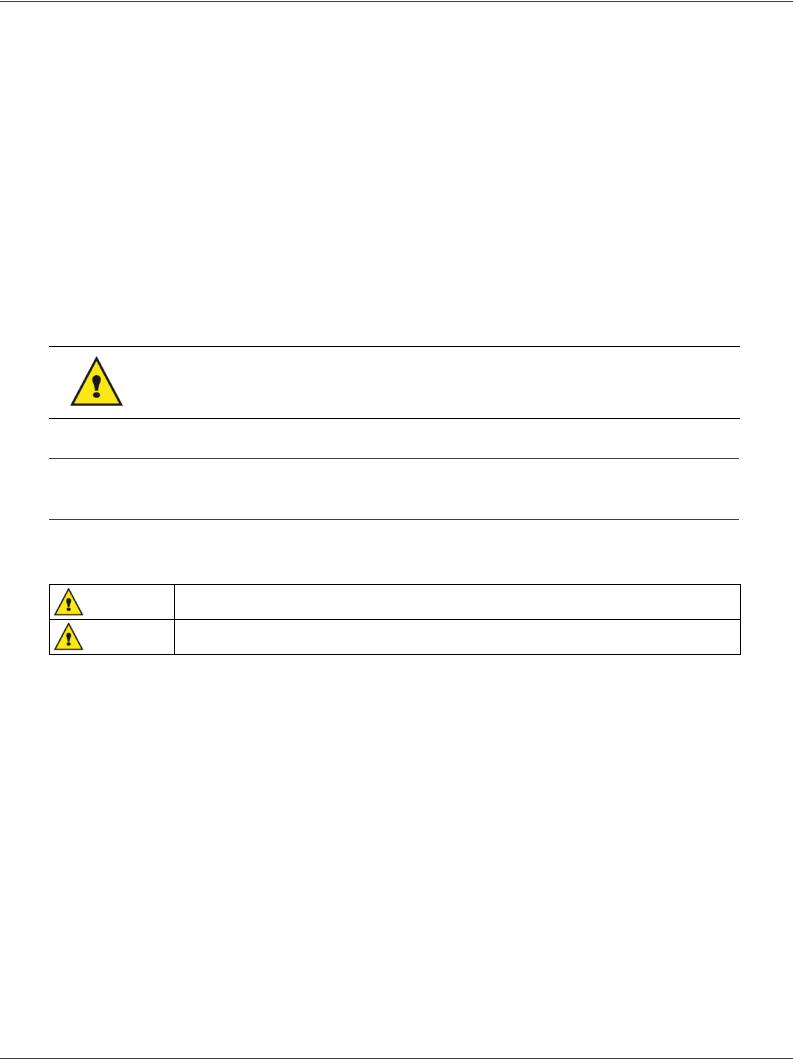
MF5482
- |
N’essayez jamais de modifier le terminal. Cela pourrait générer un risque d’incendie ou de décharge électrique. |
Installation- |
|
- |
tension, débranchez le cordon secteur et contactez votre revendeur. Sinon, vous vous exposeriez à un risque |
||
Veillez toujours à ce que les trombones, agrafes ou autres petites pièces métalliques ne pénètrent pas dans le |
|
||
|
terminal par les orifices d’aération ou d’autres ouvertures. De tels objets génèrent un risque d’incendie ou de |
|
|
|
décharge électrique. |
|
|
- |
Evitez que de l’eau ou tout autre liquide ne se répande sur le terminal ou à proximité de celui-ci. Tout contact du |
|
|
|
terminal avec de l’eau ou du liquide peut générer un risque d’incendie ou de décharge électrique. |
|
|
- |
Si du liquide ou une pièce métallique pénètre accidentellement dans le terminal, mettez-le immédiatement hors |
|
|
|
d’incendie ou de décharge électrique. |
2 |
|
- En cas d’émission de chaleur, de fumée, d’odeurs inhabituelles ou de bruits anormaux, mettez le terminal hors |
|||
|
|||
|
tension, débranchez-le immédiatement, puis contactez votre revendeur. Sinon, vous vous exposeriez à un risque |
|
|
|
d’incendie ou de décharge électrique. |
|
|
- |
Evitez d’utiliser le terminal pendant un "orage électrique", ceci peut présenter un risque de choc électrique |
|
|
|
provoqué par la foudre. |
|
|
- Ne déplacez jamais le terminal pendant une impression. |
|
||
- |
Soulevez le terminal lorsque vous souhaitez le déplacer. |
|
|
Veillez à placer le terminal dans un local bien aéré. Le fonctionnement de l’imprimante génère en effet une petite quantité d’ozone. Une odeur désagréable peut se dégager de l’imprimante si celle-ci fonctionne de façon intensive dans un local mal aéré. Pour une utilisation sûre, veillez à placer le terminal dans un local bien ventilé.
Informations de sécurité
Lorsque vous utilisez votre équipement, les précautions de sécurité suivantes doivent toujours être respectées.
Sécurité pendant le fonctionnement
Dans cette section informative, les symboles suivants sont utilisés :
Indique une situation potentiellement dangereuse qui, si les instructions ne pas suivies, ATTENTION : peut entraîner des blessures graves voire fatales.
Indique une situation potentiellement dangereuse qui, si les instructions ne pas suivies, peut ATTENTION : entraîner des blessures mineures à modérées, ou endommager l’équipement.
 ATTENTION
ATTENTION
-Branchez le cordon secteur directement sur la prise murale et n'utilisez jamais de rallonge.
-Débranchez la prise d’alimentation (en tirant sur la prise et non sur le câble) si le câble d’alimentation ou la prise commence à s’effilocher ou à être endommagé(e).
-Pour éviter tout risque de choc électrique ou d’exposition aux rayons laser, ne déposez aucun couvercle ni aucune vis autres que ceux et celles spécifiés dans les instructions d’utilisation.
-Coupez l’alimentation et débranchez la prise d’alimentation (en tirant sur la prise et non sur le câble) si l’une des situations suivantes se présente :
•Vous versez quelque chose dans l’équipement.
•Vous pensez que votre équipement a besoin d'un entretien ou d'une réparation.
•Le couvercle de votre équipement est endommagé.
-Ne pas incinérer de toner renversé ou usagé. La poussière du toner peut s’enflammer si elle est exposée à une flamme nue.
-L’équipement peut être mis au rebut chez un revendeur autorisé ou un site de récupération approprié.
-La mise au rebut d’une cartouche (ou bouteille) de toner usagée est soumise à la réglementation locale.
-10 -

MF5482
 ATTENTION
ATTENTION
-Protégez l’équipement de toute humidité (pluie, neige, etc.)
-Débranchez le cordon secteur de la prise murale avant de déplacer l’équipement. Lorsque vous déplacez l’équipement, veillez à ce que le cordon secteur ne reste pas sous l’équipement afin de ne pas l’endommager.
-Lorsque vous débranchez le cordon secteur de la prise murale, tirez toujours sur la prise (et non sur le câble).
-Veillez à ce que les trombones, agrafes ou autres petites pièces métalliques ne tombent pas dans l'équipement.
-Tenez les toners (usagés ou non), les cartouches de toners (ou bouteilles), l’encre (usagée ou non) ou les cartouches d’encre hors de portée des enfants.
-Veillez à ne pas vous couper sur des arêtes coupantes lorsque vous intervenez à l’intérieur de l’appareil pour éliminer tout bourrage papier.
-Pour des raisons environnementales, ne mettez pas au rebut l’appareil ou ni les consommables à un point de récupération de déchets ménagers. L’équipement peut être mis au rebut chez un revendeur autorisé ou un site de récupération approprié.
-Nos produits sont conçus pour répondre aux exigences les plus élevées en termes de qualité et de fonctionnalité, et nous vous conseillons de n’utiliser que les consommables disponibles auprès d’un revendeur autorisé.
Alimentation
La prise doit être installée près de l’appareil tout en restant aisément accessible.
Pour le Fax ou le Téléphone
-N’utilisez pas cet appareil près d'une source d'eau (comme par exemple à côté d’une baignoire, d’un bac de lavage, d’un évier ou d’une cuve de lessivage), dans un sous-sol humide ou à proximité d’une piscine.
-Eviter d’utiliser un téléphone (autre qu’un sans fil) en cas d’orage électrique. Cela risquerait de vous exposer à un risque de choc électrique dû à la foudre.
-N’utilisez pas de téléphone à proximité d’une fuite de gaz pour signaler la fuite.
Recommandations pour le papier
2 - Installation
Chargement du papier dans le bac principal
•Insérez toujours le papier côté à imprimer vers le bas et ajustez les guides papier au format du papier pour éviter tout problème d'alimentation et de bourrage papier.
•La quantité de papier chargé ne doit pas excéder la capacité de chargement. Dans le cas contraire, cela peut entraîner des problèmes d'alimentation et de bourrage papier.
•L’ajout de papier à la pile peut causer une double alimentation.
•Lorsque vous retirez le bac papier, prenez-le toujours avec les deux mains pour éviter de le faire tomber.
•Si vous utilisez du papier déjà imprimé par votre terminal ou une autre imprimante, la qualité d’impression peut ne pas être optimale.
Manipulation du papier
•Corrigez toute ondulation du papier avant l'impression.
•L’ondulation (ou courbure) ne doit pas excéder 10 mm.
•Stockez le papier avec soin pour éviter les problèmes d'alimentation et les défauts d'image dus au papier laissé dans des conditions d’humidité élevée.
Contrôle d’humidité
•N’utilisez jamais du papier humide ou du papier qui a été laissé dans un paquet ouvert.
•Après ouverture de l’emballage, conservez le papier dans un sachet plastique.
•N’utilisez jamais du papier avec des extrémités ondulées, du papier plissé ou tout autre papier abîmé.
-11 -

MF5482
Manipulation de l’appareil
Chocs lors de manipulations
Lors d’une impression, le bac papier, l’introducteur de papier, la trappe et toutes les autres pièces de l’appareil ne doivent subir aucun choc.
Déplacement de l’appareil
En cas de déplacement de l’appareil sur un bureau, il doit être soulevé et non traîné.
Manipulation de la cartouche toner
•Ne posez jamais la cartouche toner sur son extrémité. Ne tenez jamais la cartouche toner à l’envers.
•Ne secouez jamais la cartouche toner.
Règles d’utilisation des symboles
2 - Installation
 ATTENTION
ATTENTION
Indique des notes de sécurité importantes.
Le non respect de ces notes pourrait entraîner des blessures graves voire fatales. Veillez à bien lire ces notes. Vous les trouverez à la section Informations de sécurité du présent manuel.
 ATTENTION
ATTENTION
Indique des notes de sécurité importantes.
Le non respect de ces notes pourrait entraîner des blessures mineures à modérées, ou endommager l’appareil ou l’équipement. Veillez à bien lire ces notes. Vous les trouverez à la section Informations de sécurité du présent manuel.
Important
Indique des points à lire avec une attention particulière lors de l’utilisation de l’appareil, ainsi que des explications de causes probables de bourrage papier, d’endommagement des originaux ou de perte de données. Veillez à bien lire ces explications.
Note
Indique des explications supplémentaires sur les fonctions de l’appareil, ainsi que des instructions sur la résolution d’erreurs de l’utilisateur.
- 12 -
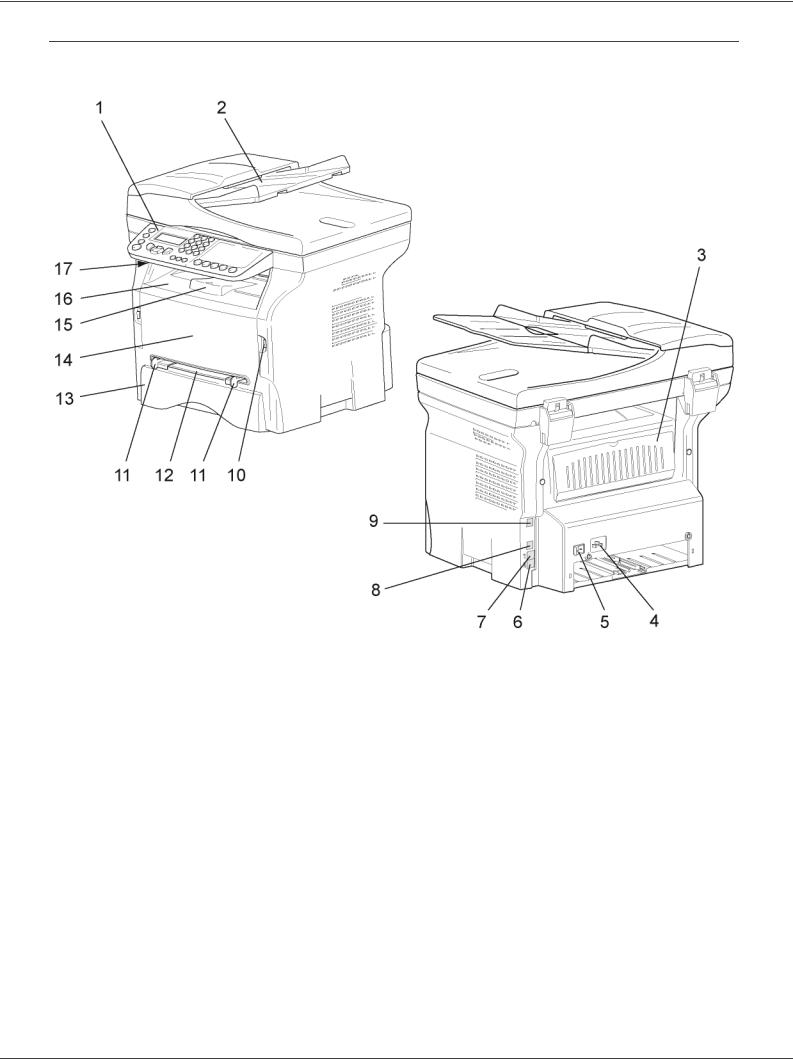
MF5482
Description du terminal
Faces Avant et Arrière
2 - Installation
1.Panneau de commande
2.Chargeur automatique
3.Trappe bourrage papier
4.Connexion cordon d’alimentation
5.Interrupteur Marche/Arrêt
6.Prise LIGNE - connexion du câble téléphonique
7.Prise EXT. - connexion pour appareils téléphoniques externes
8.Connecteur USB esclave (pour PC)
9.Connexion LAN
10.Connecteur USB maître (clé USB)
11.Guides de réglage papier de l’introducteur manuel
12.Introducteur manuel
13.Bac papier
14.Trappe d’accès à la cartouche
15.Butée rabattable de réception du papier
16.Sortie papier
17.Lecteur carte à puce
- 13 -

Panneau de commande
MF5482
2 - Installation
1.Ecran.
2.Clavier numérique.
3.Clavier alphabétique.
4.Touche  : efface le caractère situé à gauche du curseur.
: efface le caractère situé à gauche du curseur.
5.Touche  : retour chariot ou passage à la ligne suivante.
: retour chariot ou passage à la ligne suivante.
6.Touche  : accès aux caractères spéciaux.
: accès aux caractères spéciaux.
7.Touche  : touche Shift.
: touche Shift.
8. Touche |
: analyse de document vers le PC ou un |
média (clé USB).
9.Touche  : copie locale.
: copie locale.
10.Touche  : arrête les impressions PC en cours.
: arrête les impressions PC en cours.
11. Touche |
: envoi d’un SMS (Short Message |
Service). |
|
12.Touche  : envoi d’une télécopie.
: envoi d’une télécopie.
13.Touche  : accès au répertoire et aux numéros abrégés.
: accès au répertoire et aux numéros abrégés.
14.Touche : prise de ligne manuelle, écoute de la tonalité lors de l’émission d’une télécopie.
15.Touche  : diffusion multi-destinataires (fax, e-mail ou SMS).
: diffusion multi-destinataires (fax, e-mail ou SMS).
Principe de navigation dans les menus
16.Touche  : Validation.
: Validation.
17.Touche OK : valide la sélection affichée.
18. Touche : accès au menu et navigation dans les menus vers le bas.
19.Touche C : retour au menu précédent et correction de la saisie.
20. Touche : navigation dans les menus vers le haut.
21. |
Touche |
: arrêt de l’opération en cours. |
22. |
Touche |
: règle le délai d’activation et le toner save |
|
en mode copie. |
|
23.Touche  : accès au menu d’impression (liste des fonctions d’impression, paramètres de l’appareil, etc.).
: accès au menu d’impression (liste des fonctions d’impression, paramètres de l’appareil, etc.).
24.Touche  : réglage de la résolution d’analyse.
: réglage de la résolution d’analyse.
25.Touche  : réglage du contraste.
: réglage du contraste.
26.Icône  : résolution "Copie : Qualité Texte / Fax :
: résolution "Copie : Qualité Texte / Fax :
SFine".
27.Icône  : résolution "Photo".
: résolution "Photo".
28.Icône  : résolution "Copie : Texte / Fax : Fine".
: résolution "Copie : Texte / Fax : Fine".
29.Icône  : mode Couleur.
: mode Couleur.
30.Icône  : activité sur la ligne téléphonique.
: activité sur la ligne téléphonique.
31.Icône  : mode Fax.
: mode Fax.
32.Icône  : mode Répondeur externe.
: mode Répondeur externe.
Toutes les fonctions et tous réglages du terminal sont identifiés et accessibles par des menus. Par exemple, l’impression du guide des fonctions est identifié par le menu 51 (le guide des fonctions consigne la liste des menus, sous-menus et leurs numéros d’identification).
Deux méthodes permettent d’accéder aux menus : pas à pas ou accès direct.
Pour imprimer le guide des fonctions par la méthode pas à pas :
1 |
Appuyez sur . |
|
|
2 |
Utilisez la touche |
ou |
pour parcourir le menu puis sélectionnez 5 - IMPRESSION. Validez en appuyant sur OK. |
3 |
Utilisez la touche |
ou |
pour parcourir le menu IMPRESSION puis sélectionnez 51-GUIDE. Validez en appuyant |
|
sur OK. |
|
|
Pour imprimer le guide des fonctions par la méthode accès direct :
1 |
Appuyez sur . |
2 |
Saisissez 51 sur le clavier numérique pour imprimer directement le guide des fonctions. |
- 14 -
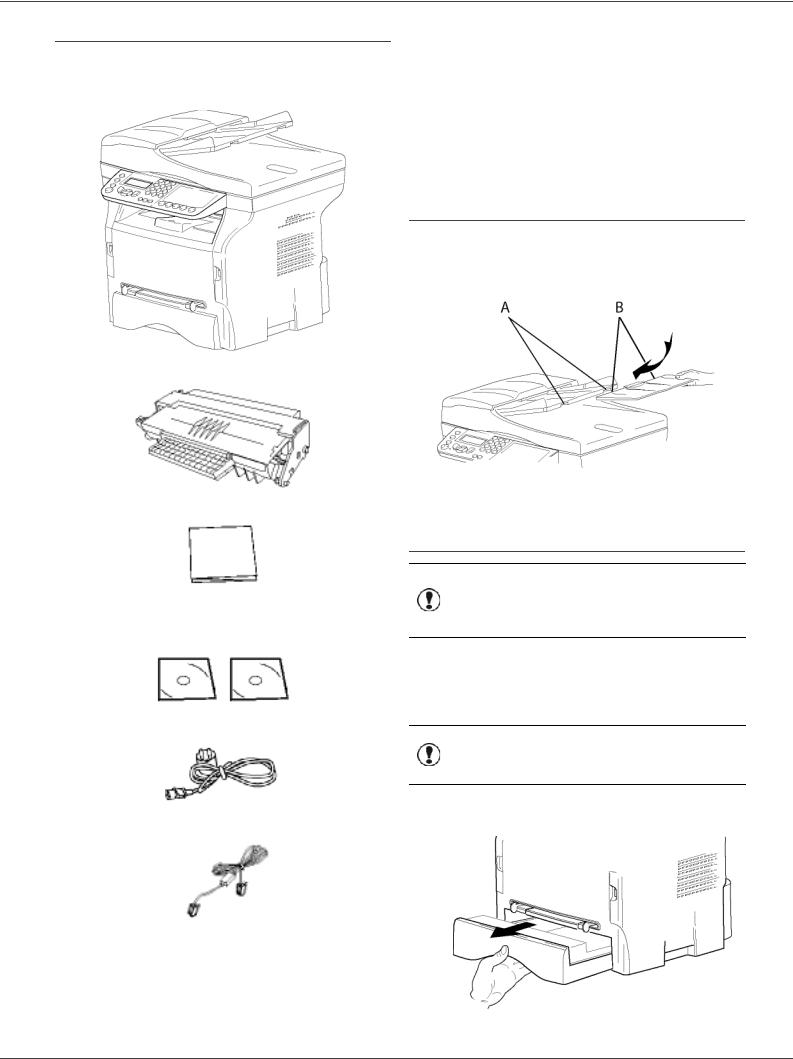
Contenu de l’emballage
L’emballage contient les éléments listés ci-dessous :
Appareil multifonction
1 cartouche toner
1 guide d'installation
1 CD-ROM d'installation pour PC et 1 CD-ROM de pilotes pour scanner et imprimante pour Mac/Linux
|
MF5482 |
|
|
Installation de l’appareil |
Installation |
||
1 |
Déballez l’appareil. |
||
|
|||
2 |
Installez l’appareil en respectant les consignes de |
|
|
|
sécurité que vous trouverez au début du présent |
|
|
|
manuel. |
|
|
3 |
Retirez tous les adhésifs présents sur le terminal. |
|
|
4 |
Retirez le film de protection plastique de l’écran. |
2 - |
|
Mise en place du chargeur du |
|||
|
|||
document pour analyse
1Fixez le chargeur de document en enclenchant ses deux ergots (B) dans les orifices (A) prévus à cet effet.
Insertion de papier dans le bac principal
Avant d’insérer le papier, referez-
vous au paragraphe
Important Recommandations pour le papier, page 11.
Votre appareil accepte de nombreux formats et types de papier (referez-vous au paragraphe Caractéristiques, page 99).
1 cordon secteur
1 cordon téléphonique
Vous pouvez utiliser du papier ayant Important un grammage compris entre 60 et
105 g/m².
1 Sortez complètement le bac papier.
- 15 -

MF5482
2 Poussez le plateau inférieur vers le bas jusqu’à ce Installation de la cartouche qu’il s’enclenche.
1 Placez-vous face à l’appareil.
2 Pressez du coté gauche et du coté droit de la trappe et tirez-la simultanément vers vous.
2 - Installation
3Réglez la butée située à l’arrière du bac en appuyant sur le levier "PUSH" (A).
Ensuite ajustez les guides papier latéraux au format du papier en appuyant sur le levier (B) situé sur le guide gauche. Ajustez le guide papier longitudinal au format du papier en appuyant sur le levier (C).
4Prenez une pile de papier, effeuillez-la puis aplanissez le papier sur une surface plane.
5Placez la pile de papier dans le bac (par exemple 200 feuilles pour du papier 80 g/m²).
6Remettez le bac dans son logement.
3Déballez la nouvelle cartouche. Secouer doucement la cartouche 5 ou 6 fois pour répartir régulièrement le toner dans la cartouche. Secouer avec soin la cartouche garantira le nombre maximum de copies par cartouche.
Tenez-la par la poignée.
4Insérez la cartouche dans son compartiment en la poussant à fond jusqu’à son enclenchement (dernier mouvement vers le bas).
5 Refermez le capot.
- 16 -

MF5482
Butée de réception papier
Ajustez la butée de réception papier, en fonction du format de document à imprimer. N’oubliez pas de relever la partie rabattable de la butée pour empêcher les feuilles de tomber.
votre machine. Installation-
2
3Assurez-vous que l’interrupteur Marche/Arrêt est sur Arrêt (position O).
4Raccordez le cordon secteur sur l’appareil. Branchez le cordon secteur sur la prise murale.
Mise en service de votre appareil
Raccordement de l’appareil
Avant de brancher le cordon
secteur, reportez-vous
ATTENTION impérativement aux Consignes de sécurité, page 1.
1Branchez l'extrémité du cordon ligne téléphonique dans la prise du terminal (LINE) et l'autre extrémité dans la prise téléphonique murale.
2Branchez une extrémité du câble du réseau local (tel que fourni par votre administrateur de réseau) dans le port du terminal de réseau local et l'autre extrémité dans le port de réseau local dédié de
|
Le cordon d’alimentation est utilisé |
|
pour couper l’alimentation. Par |
ATTENTION |
souci de précaution, la prise devra |
être située à proximité de l’appareil |
|
|
et être facile d’accès en cas de |
|
danger. |
5Appuyez sur le bouton Marche/Arrêt pour allumer votre appareil (position I).
Configuration initiale de l’appareil
Après quelques secondes, une fois que l’appareil a un peu chauffé, la fonction Installation rapide est lancée et l’écran à cristaux liquides affiche le message suivant :
1 - FRANCAIS
2 - ENGLISH
La fonction Installation rapide vous aidera à configurer votre appareil en vous guidant à travers toutes les étapes de paramétrage de base.
Si vous souhaitez modifier le paramètre affiché, appuyez sur la touche OK. Si vous ne souhaitez pas modifier le paramètre affiché, appuyez sur C : la fonction
- 17 -
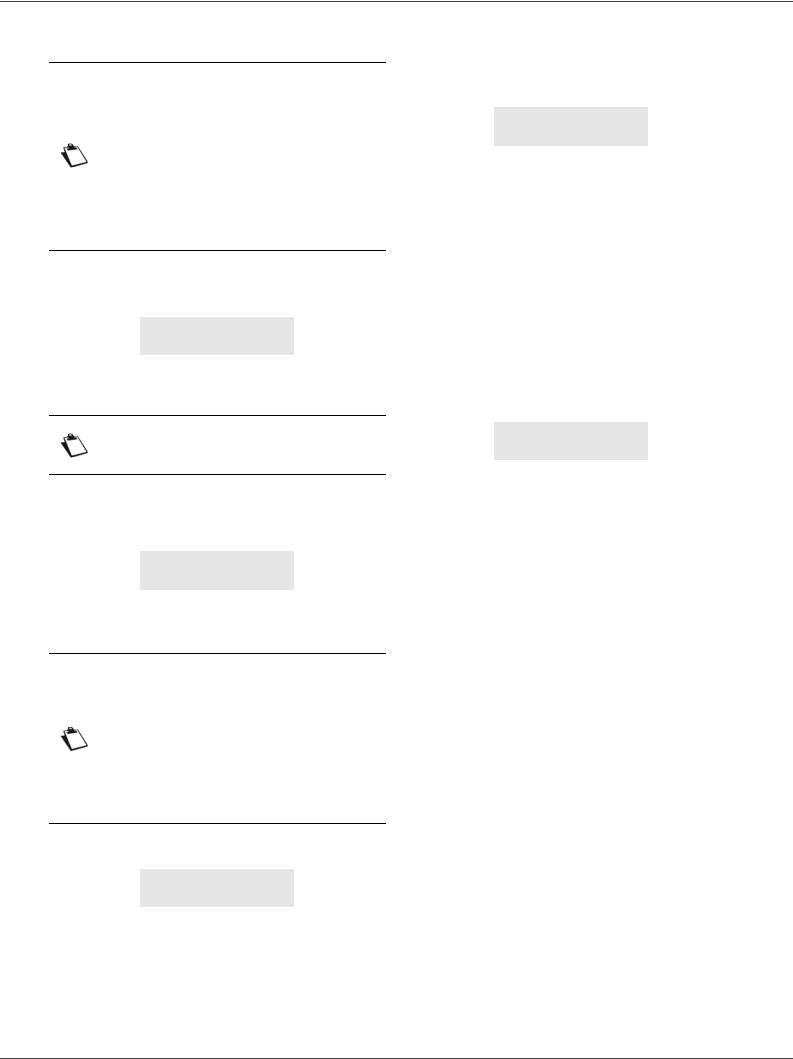
MF5482
Installation rapide affiche alors le paramètre de base suivant.
Si vous ne souhaitez pas procéder à la configuration initiale, appuyez sur la
touche  . Un message de confirmation apparaît. Appuyez de
. Un message de confirmation apparaît. Appuyez de
Note nouveau sur la touche  pour confirmer.
pour confirmer.
Pour modifier manuellement et personnaliser les paramètres de l’appareil, reportez-vous à
Paramètres/Réglages, page 34.
1 Sélectionnez la langue souhaitée à l’aide de la touche ou et validez en appuyant sur OK.
2 Pour configurer le pays, appuyez sur la touche OK.
PAYS
OUI=OK - NON=C
3 Sélectionnez votre pays dans la liste qui s’affiche à l’aide de la touche ou et validez en appuyant sur OK.
Si aucune option ne vous convient Note dans la liste proposée, sélectionnez
l’option "AUTRE".
4Si vous avez configuré le pays sur "Autre", il se peut que vous deviez définir le RESEAU téléphonique public à utiliser. Appuyez sur la touche OK pour l’indiquer.
RESEAU
OUI=OK - NON=C
Sélectionnez le réseau téléphonique à utiliser dans la liste qui s’affiche à l’aide de la touche ou et validez en appuyant sur OK.
Si aucune option ne vous convient dans la liste proposée, sélectionnez l’option "AUTRE X" :
|
• |
AUTRE 1 : TRB21 |
|
Note |
• |
AUTRE 2 : Etats Unis |
|
|
• |
AUTRE 3 |
: Russie |
|
• |
AUTRE 4 |
: Jordanie |
|
• |
AUTRE 5 |
: Israël |
|
• |
AUTRE 6 |
: TRB21 |
5Pour configurer la date et l’heure, appuyez sur la touche OK.
DATE/HEURE
OUI=OK - NON=C
6Saisissez les chiffres de l’heure et de la date les uns après les autres à l’aide du clavier numérique. Le format de la date dépend du pays que vous avez sélectionné : par exemple, JJMMAA pour la France, MMJJAA pour les Etats-Unis.
Utilisez la touche C pour corriger votre saisie. Validez en appuyant sur OK.
7Pour indiquer le numéro de fax et le nom du terminal, appuyez sur la touche OK.
Ces informations apparaîtront sur les documents que vous transmettrez si la fonction "EN-TETE EMISSION" est activée.
NOM/NUMÉRO
OUI=OK - NON=C
8Entrez votre numéro de fax (20 chiffres max.) à l’aide du clavier numérique.
Pour saisir le symbole "+", appuyez simultanément sur les touches CTRL et Q.
Utilisez la touche C pour corriger votre saisie. Validez en appuyant sur OK.
9Entrez le nom de votre terminal (20 caractères max.) à l’aide du clavier alphanumérique. Validez en appuyant sur OK.
10Si vous connectez votre terminal à un réseau privé, derrière un auto commutateur téléphonique d’entreprise, il se peut que vous deviez spécifier un préfixe local. Ce préfixe sera ensuite utilisé pour sortir du réseau téléphonique de l’entreprise. Pour configurer cette fonction, appuyez sur la touche OK.
PREFIXE
OUI=OK - NON=C
11 Saisissez la taille minimale des numéros externes de l’entreprise (1 à 30) à l’aide du clavier numérique.
Ce paramètre sert à différentier les numéros de téléphone internes des numéros de téléphone externes.
Par exemple, si vous installez le terminal en France, derrière l’auto commutateur téléphonique de votre entreprise, saisissez 10 (10 chiffres étant la longueur de numéro de téléphone standard pour la France).
Utilisez la touche C pour corriger votre saisie. Validez en appuyant sur OK.
12 Entrez le numéro de préfixe local (10 caractères max.) à l’aide du clavier numérique.
Ce préfixe sera automatiquement ajouté lorsqu’un numéro externe à l’entreprise sera composé. Pour programmer une pause après la tonalité de numérotation (symbole "/"), appuyez simultanément sur les touches CTRL et M, ou appuyez de manière prolongée sur la touche 0 (zéro) du clavier numérique jusqu’à ce que le symbole "/" s’affiche.
Utilisez la touche C pour corriger votre saisie. Validez en appuyant sur OK.
La configuration est à présent terminée et la liste des fonctions s’imprime automatiquement.
L’écran affiche le message PLUS DE PAPIER si aucun papier n’a été chargé dans le bac papier (voir
Chargement du papier dans le bac principal, page 11). Une fois le papier chargé, l’impression reprend.
2 - Installation
- 18 -

MF5482
Insertion de papier dans |
• Le conditionnement de papier n’est pas autorisé. Et il |
l’introducteur manuel |
doit être utilisé dans un environnement de bureau |
normal. |
Avant d’insérer le papier, referez-
vous au paragraphe
Important Recommandations pour le papier, page 11.
L’introducteur manuel vous permet d’utiliser des formats de papiers variés avec un grammage plus important que celui utilisable dans le bac papier (referez-vous au paragraphe Caractéristiques, page 99).
Une seule feuille ou enveloppe peut être insérée à la fois.
2 - Installation
Vous pouvez utiliser du papier ayant Important un grammage compris entre 52 et
160g/m².
1Ecartez les guides de l’introducteur manuel au maximum.
2Insérez une feuille ou une enveloppe dans l’introducteur manuel.
3Ajustez les guides papier contre les bords droit et gauche de la feuille ou de l’enveloppe.
4Imprimez en veillant à ce que le format de papier choisi corresponde au format sélectionné sur l’imprimante (reportez-vous à Copie, page 20).
Utilisation d’enveloppes
•Utilisez uniquement l’introducteur manuel.
•La zone recommandée doit être le secteur qui exclut 15 mm du bord principal et 10 mm des bords gauche, droit et arrière.
•Quelques lignes peuvent être ajoutées dans la pleine copie pour éliminer tout chevauchement.
•L'impression peut être incorrecte pour les enveloppes qui sont hors recommandation (referez-vous au paragraphe Caractéristiques, page 99).
•Aplanissez manuellement toute enveloppe courbée après impression.
•De petits plis sur le bord du côté large de l’enveloppe, un effet flou ou une impression moins nette peuvent apparaître sur le verso.
•Préparez l’enveloppe en appuyant correctement sur la ligne de pli des quatre bords, après avoir vidé l'air de l'intérieur.
•Placez ensuite l'enveloppe en position appropriée pour éviter tout pli ou déformation.
- 19 -
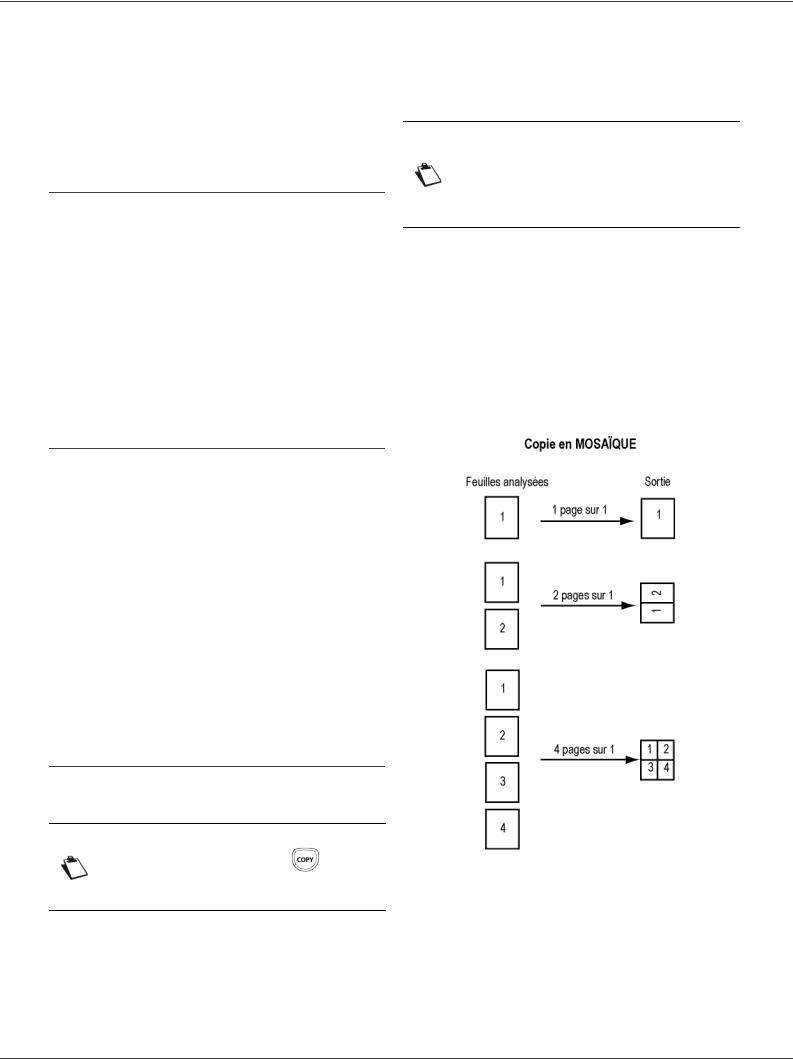
MF5482
Copie
Votre appareil vous offre la possibilité de faire des copies en un ou plusieurs exemplaires.
Vous pouvez également régler de nombreux paramètres afin de réaliser des copies selon votre convenance.
Copie simple
Dans ce cas, ce sont les paramètres par défaut qui sont appliqués.
1 Placez votre document dans le chargeur automatique, face à copier vers le haut.
ou
Placez votre document face à copier contre la vitre en respectant les indications situées autour de la vitre.
2Appuyez deux fois sur la touche  . La copie est réalisée en prenant en compte les paramètres par défaut.
. La copie est réalisée en prenant en compte les paramètres par défaut.
Copie en mode Economie de Toner
Le mode ECO permet de diminuer la quantité de toner consommée sur la page et de réduire ainsi les coûts d'impression.
Lorsque vous utilisez ce mode, la consommation de toner est réduite et la densité d'impression est plus claire.
1 Placez votre document dans le chargeur automatique, face à copier vers le haut.
ou
Placez votre document face à copier contre la vitre en respectant les indications situées autour de la vitre.
2Appuyez sur la touche  .
.
3Appuyez sur la touche  .
.
Copie élaborée
La copie élaborée permet de faire des réglages particuliers pour la copie en cours.
Note
Vous pouvez commencer la copie en |
|
appuyant sur la touche |
à tout |
moment au cours de la procédure suivante.
1 Placez votre document dans le chargeur automatique, face à copier vers le haut.
ou
Placez votre document face à copier contre la vitre en respectant les indications situées autour de la vitre.
Après l’étape 1, vous pouvez entrer directement le nombre de copies à
l’aide du clavier numérique, puis Note appuyer sur la touche OK pour
valider. Reportez-vous ensuite à l’étape 4.
2Appuyez sur la touche  .
.
3Entrez le nombre de copies souhaité et validez par la touche OK.
4Choisissez le bac papier AUTOMATIQUE ou
MANUEL à l’aide de la touche |
ou |
, puis |
validez par la touche OK. |
|
|
5 Choisissez à l’aide de la touche |
ou |
l’option |
d’impression (voir exemples ci-dessous) selon le |
||
mode d’analyse choisi : |
|
|
- Mode Mosaïque (chargeur |
automatique) : |
|
1 Page sur 1, 2 Pages sur 1, ou 4 Pages sur 1.
- en poster |
(scanner à plat) : 1 Page vers 1, |
1 Page vers |
4 ou 1 page vers 9. |
3 - Copie
- 20 -
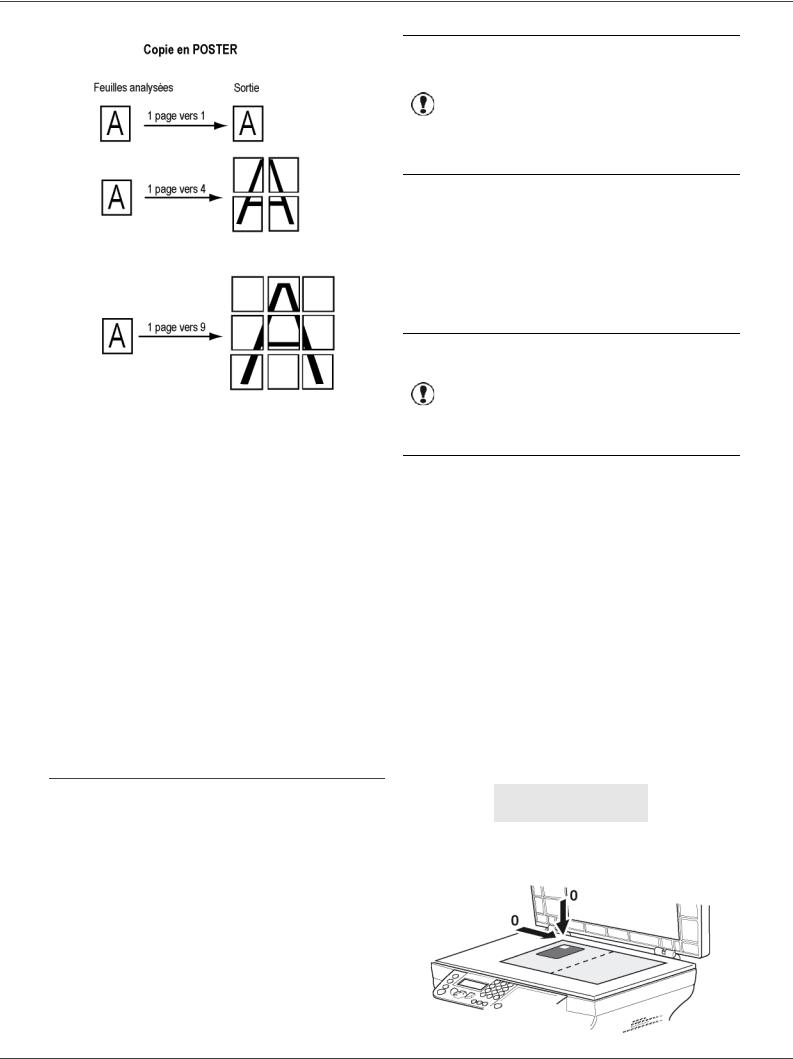
MF5482
Validez par la touche OK.
6 Ajustez la valeur du zoom désiré, de 25 % À 400 % à l’aide de la touche ou , validez par la touche OK (disponible uniquement en mode copie
1 Page à 1).
7 Ajustez les valeurs d’origine désirées à l’aide de la touche ou du clavier numérique, puis validez par la touche OK.
8Choisissez la résolution AUTO, TEXTE, QUALITE TEXTE ou PHOTO selon la qualité d’impression
souhaitée à l'aide de la touche |
ou , puis |
validez par la touche OK. |
|
9 Ajustez la valeur du contraste souhaité à l’aide de la touche ou , puis validez par la touche OK.
10 Ajustez la valeur de la luminosité souhaitée à l’aide de la touche ou , puis validez par la touche OK.
11 Choisissez le type de papier NORMAL, EPAIS à l’aide de la touche ou , puis validez par la touche OK.
Mode Copie Carte d’identité
La fonction Copie CARTE D’IDENTITE est utilisée pour copier les deux côtés d’une carte d’identité ou d’un document de type permis de conduire sur une feuille de format A4 (taille du document original < A5) ou sur une feuille au format Lettre (taille du document original < Statement).
L’écran affiche les instructions utiles (lorsque le document original doit être placé, lorsque le document doit être retourné, etc.) et vous demande une confirmation pour lancer la tâche.
Cette fonction est disponible uniquement si le document à copier est placé sur le scanner à plat, et si
aucun papier n’est détecté dans le Important chargeur automatique.
Les réglages de Zoom et d’Origine ne sont pas disponibles dans ce mode de copie.
1Vérifiez qu'aucun document ne se trouve dans le chargeur automatique.
2Appuyez sur la touche  .
.
3Entrez le chiffre correspondant au nombre de copies souhaité et validez-le par la touche OK .
4Choisissez le bac papier AUTOMATIQUE ou
MANUEL à l’aide de la touche ou , puis validez par la touche OK.
La copie en mode Carte d’identité n'est possible qu’en format A4 (taille du document original < A5) ou Lettre
Important (taille du document original < Statement). Vérifiez que le bac papier sélectionné utilise le format papier approprié.
5 Sélectionnez l’option de copie |
|
CARTE |
D’IDENTITE à l’aide de la touche |
ou |
puis |
validez par la touche OK. |
|
|
6Choisissez la résolution AUTO, TEXTE, QUALITE TEXTE ou PHOTO selon la qualité d’impression
souhaitée à l'aide de la touche ou , puis validez par la touche OK. Pour des résultats optimaux de documents d'identité, sélectionnez la résolution PHOTO.
7 Ajustez la valeur du contraste souhaité à l’aide de la touche ou , puis validez par la touche OK.
8 Ajustez la valeur de la luminosité souhaitée à l’aide de la touche ou , puis validez par la touche OK.
9 Choisissez le type de papier NORMAL, EPAIS à l’aide de la touche ou , puis validez par la touche OK.
L’écran à cristaux liquides affiche le message suivant :
METTRE CARTE ID
PUIS OK
10 Placez votre carte d’identité ou tout autre document officiel contre la vitre du scanner à plat, comme indiqué ci-après :
3 - Copie
- 21 -

MF5482
11Appuyez sur la touche OK.
Le document est scanné, puis l’écran affiche le message suivant :
RETOURNEZ DOC
PUIS OK
12 Retournez votre document puis validez par la touche OK.
L’appareil imprime une copie de votre document.
Réglages particuliers pour la copie
Les réglages effectués par ce menu deviennent les réglages par défaut de l’appareil après votre validation.
Lorsque la qualité de la copie ne
vous paraît plus satisfaisante, vous Important pouvez effectuer un calibrage
(Calibrer votre scanner, page 44).
Réglage de la résolution
Le paramètre RÉSOLUTION vous permet de régler la résolution en photocopie.
841 - FCT EVOLUEES/COPIE/RESOLUTION
1 |
Appuyez sur , saisissez 841 à l’aide du clavier. |
|||||
2 |
Choisissez la résolution à l’aide de la touche ou |
|||||
|
selon le tableau défini ci-après : |
|
|
|
||
|
Fonction |
|
Signification |
|
Icône |
|
|
|
|
||||
|
|
|
|
|
|
|
|
|
|
|
|
|
|
AUTO |
|
Basse résolution. |
|
aucun |
||
|
|
e |
||||
|
|
|
|
|
||
|
|
|
|
|
|
|
|
|
|
Résolution standard pour |
|
|
|
TEXTE |
|
documents contenant texte et |
|
|
|
|
|
|
|
graphiques. |
|
|
|
|
|
|
|
|
|
|
QUALITE |
|
Résolution adaptée aux |
|
|
|
|
TEXTE |
|
documents contenant du texte. |
|
|
|
|
|
|
|
|
|
|
|
|
|
|
Résolution adaptée aux |
|
|
|
PHOTO |
|
documents contenant des |
|
|
|
|
|
|
|
photographies. |
|
|
|
|
|
|
|
|
|
|
3Validez votre choix en appuyant sur la touche OK.
4Sortez de ce menu en appuyant sur  .
.
Vous pouvez également régler la Note résolution en appuyant sur la
touche  .
.
1 Appuyez sur , saisissez 842 à l’aide du clavier.
2Entrez la valeur du zoom souhaité à l’aide des touches du clavier numérique ou sélectionnez une valeur parmi des valeurs prédéfinies à l’aide des
touches et .
3Validez votre choix en appuyant sur la touche OK.
4Sortez de ce menu en appuyant sur  .
.
Paramétrer l’option Copies assemblées
Le paramètre COPIES ASSEMBLEES vous permet de définir le choix de vos copies, soit assemblées ou non assemblées.
843 - FCT EVOLUEES/COPIE/ASSEMBLEE
1 Appuyez sur , saisissez 843 à l’aide du clavier.
2 Sélectionnez l’option souhaitée à l’aide des touches et selon le tableau défini ci-après :
Paramètre |
Signification |
|
L’imprimante assemble les copies du |
|
COPIES |
document original. |
|
Ex : Si vous faites trois copies d’un |
||
ASSEMBLEES |
||
|
document de 10 pages, le document |
|
|
est copié trois fois de la page 1 à 10. |
|
|
|
|
|
L’imprimante n’assemble pas les |
|
|
copies du document original. |
|
COPIES NON |
Ex : Si vous faites trois copies d’un |
|
ASSEMBLEES |
document de 10 pages, la page 1 est |
|
|
copiée trois fois, puis la page 2, puis |
|
|
la page 3 et ainsi de suite. |
3Validez votre choix en appuyant sur la touche OK.
4Sortez de ce menu en appuyant sur  .
.
Paramétrer l’origine d’analyse
Si vous le souhaitez, vous pouvez changer l’origine du scanner.
En saisissant de nouvelles valeurs de X et Y exprimées en mm (X < 209 et Y < 280), vous déplacez la zone analysée comme indiqué sur la figure ci-dessous.
3 - Copie
Paramétrer le zoom
Le paramètre ZOOM vous permet de réduire ou d’agrandir une partie d’un document en choisissant l’origine et la valeur du zoom à appliquer à ce document, de 25 à 400 %.
842 - FCT EVOLUEES/COPIE/ZOOM
|
844 - FCT EVOLUEES/COPIE/ORIGINE |
1 |
Appuyez sur , saisissez 844 à l’aide du clavier. |
2 |
Sélectionnez les coordonnées X et Y à l’aide de la |
|
touche ou . |
3 |
Paramétrez les coordonnées souhaitées à l’aide |
|
du clavier numérique ou des touches et . |
- 22 -
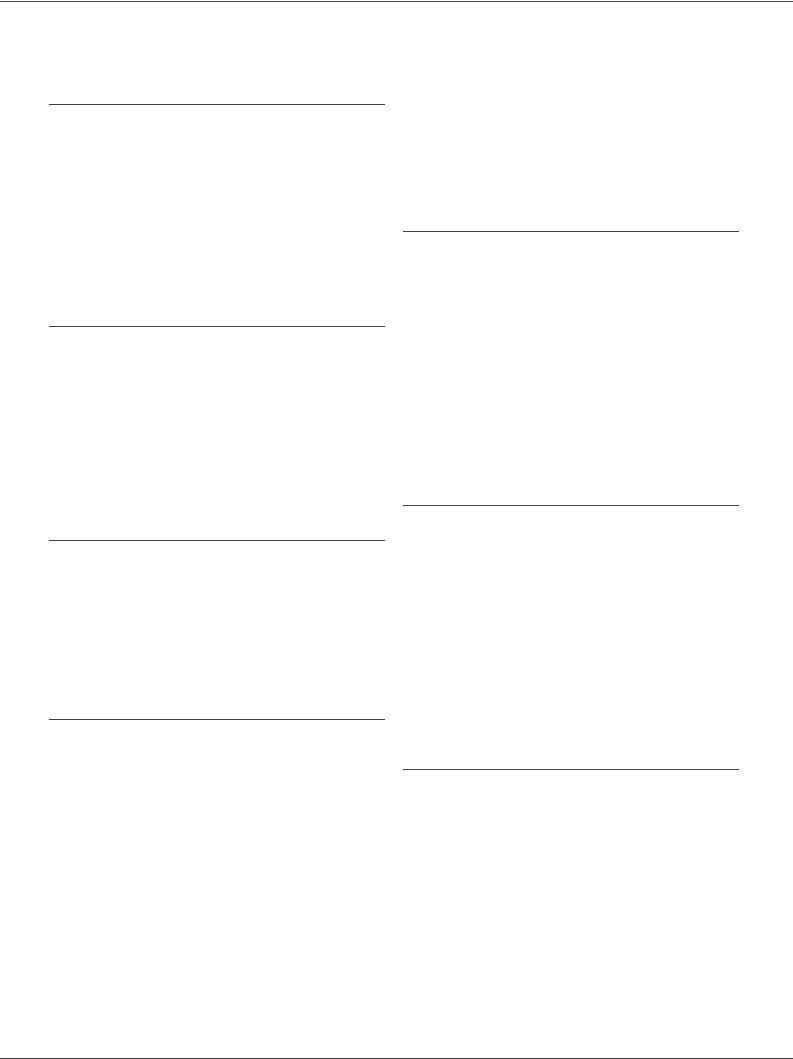
MF5482
4Validez votre choix en appuyant sur la touche OK.
5Sortez de ce menu en appuyant sur  .
.
Réglage du contraste
Le paramètre CONTRASTE permet de choisir le contraste en photocopie.
|
845 - FCT EVOLUEES/COPIE/CONTRASTE |
1 |
Appuyez sur , saisissez 845 à l’aide du clavier. |
2 |
Réglez le niveau de contraste souhaité à l’aide des |
|
touches et . |
3Validez votre choix en appuyant sur la touche OK.
4Sortez de ce menu en appuyant sur  .
.
Réglage de la luminosité
Le paramètre LUMINOSITÉ permet d’éclaircir ou d’assombrir votre document.
|
846 - FCT EVOLUEES/COPIE/LUMINOSITE |
1 |
Appuyez sur , saisissez 846 à l’aide du clavier. |
2 |
Réglez la luminosité souhaitée à l’aide des touches |
|
et . |
3Validez votre choix en appuyant sur la touche OK.
4Sortez de ce menu en appuyant sur  .
.
Réglage du type de papier
851 - FCT EVOLUEES/SCAN. ET IMPR/PAPIER
1 |
Appuyez sur , saisissez 851 à l’aide du clavier. |
2 |
Sélectionnez le papier NORMAL ou EPAIS que |
|
vous utilisez à l’aide des touches et . |
3Validez votre choix en appuyant sur la touche OK.
4Sortez de ce menu en appuyant sur  .
.
Sélection du bac papier
La sélection de l’option Automatique peut avoir deux significations, en fonction du format de papier défini sur les bacs papier. Le tableau suivant décrit ces différents cas.
|
Bac par défaut |
Bac utilisé pour la |
|||
|
copie |
|
|||
|
|
|
|||
|
|
|
|||
|
|
|
|||
Même format |
|
Sélection entre le bac |
|||
AUTOMATIQUE |
principal |
et le |
bac |
||
de papier |
|
manuel. |
|
|
|
dans les |
|
|
|
||
|
|
|
|
||
|
Le bac |
manuel |
est |
||
bacs |
MANUEL |
||||
utilisé. |
|
|
|||
|
|
|
|
||
|
|
|
|||
Format de |
AUTOMATIQUE |
Le bac principal est |
|||
papier |
|
utilisé. |
|
|
|
différent |
|
|
|
|
|
|
Le bac |
manuel |
est |
||
dans les |
MANUEL |
utilisé. |
|
|
|
bacs |
|
|
|
|
|
|
852 - FCT EVOLUEES/SCAN. ET IMPR/BAC |
|
PAPIER |
1 |
Appuyez sur , saisissez 852 à l’aide du clavier. |
2 |
Sélectionnez le bac papier à utiliser, |
|
AUTOMATIQUE ou MANUEL, à l’aide des |
|
touches et . |
3Validez en appuyant sur la touche OK.
4Sortez de ce menu en appuyant sur  .
.
Réglage des marges d’analyse du scanner à défilement
Si vous le souhaitez, vous pouvez décaler les marges latérales du document vers la gauche ou vers la droite lors de l’analyse avec votre scanner à défilement.
853 - FCT EVOLUEES/SCAN. ET IMPR/MARGES DEFIL
1 |
Appuyez sur , saisissez 853 à l’aide du clavier. |
2 |
Réglez le décalage des marges gauche / droite |
|
(par pas de 0,5 mm) à l’aide des touches et . |
3Validez en appuyant sur la touche OK .
4Sortez de ce menu en appuyant sur  .
.
Réglage des marges d’analyse du scanner à plat
Si vous le souhaitez, vous pouvez décaler les marges latérales de votre document vers la gauche ou vers la droite lors de l’analyse avec votre scanner à plat.
|
854 - FCT EVOLUEES/SCAN. ET IMPR/ |
|
MARGES PLAT |
1 |
Appuyez sur , saisissez 854 à l’aide du clavier. |
2 |
Réglez le décalage des marges gauche / droite |
|
(par pas de 0,5 mm) à l'aide des touches et . |
3Validez en appuyant sur la touche OK.
4Sortez de ce menu en appuyant sur  .
.
Réglages des marges d’impression gauche et droite
Si vous le souhaitez, vous pouvez décaler les marges latérales de votre document vers la gauche ou vers la droite lors de l’impression.
|
855 - FCT EVOLUEES/SCAN. ET IMPR/ |
|
MARGES IMPR |
1 |
Appuyez sur , saisissez 855 à l’aide du clavier. |
2 |
Réglez le décalage des marges gauche / droite |
|
(par pas de 0,5 mm) à l'aide des touches et . |
3Validez en appuyant sur la touche OK.
4Sortez de ce menu en appuyant sur  .
.
3 - Copie
- 23 -

MF5482
Réglages des marges d’impression haute et basse
Si vous le souhaitez, vous pouvez décaler les marges latérales de votre document vers le haut ou vers le bas lors de l’impression.
|
856 - FCT EVOLUEES/SCAN. ET IMPR/TOP |
|
IMPR |
1 |
Appuyez sur , saisissez 856 à l’aide du clavier. |
2 |
Réglez le décalage des marges haut / bas (par pas |
|
de 0,5 mm) à l’aide des touches et . |
3Validez en appuyant sur la touche OK.
4Sortez de ce menu en appuyant sur  .
.
Réglage du format de papier
Ce menu vous permet de définir le format de papier par défaut du bac manuel et du bac principal. Vous pouvez également régler la largeur de numérisation par défaut.
|
857 - FCT EVOLUEES/SCAN. ET IMPR/ |
|
FORMAT PAPIER |
1 |
Appuyez sur , saisissez 857 à l’aide du clavier. |
2 |
Sélectionnez le bac papier pour lequel vous |
|
souhaitez définir un format de papier par défaut à |
|
l’aide des touches et . |
3Validez en appuyant sur la touche OK.
4Choisissez le format de papier à l’aide de la touche
ou selon le tableau défini ci-après :
Bac papier |
Format de papier disponible |
|
|
|
|
BAC MAN. |
A5, Statement, A4, Légal et Lettre |
|
|
BAC AUTO. |
A5, Statement, A4, Légal et Lettre |
|
|
SCANNER |
Lettre/Légal et A4 |
|
|
5Validez en appuyant sur la touche OK.
6Sortez de ce menu en appuyant sur  .
.
3 - Copie
- 24 -
